Navodila za začasno deaktivacijo iClouda
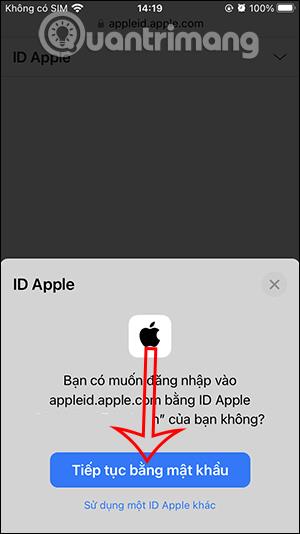
Če ima vaš račun iCloud težave ali če želite začasno omejiti dostop do podatkov iCloud, lahko uporabite metodo za začasno deaktivacijo računa iCloud.
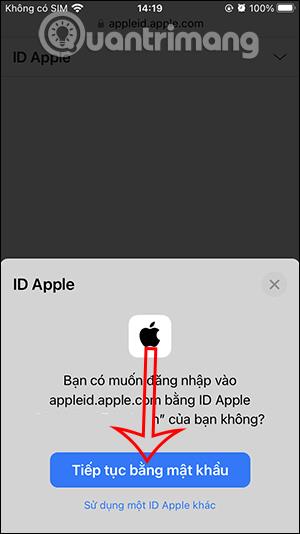
Če ima vaš račun iCloud težave ali če želite začasno ustaviti dostop do podatkov iCloud, lahko uporabite metodo za začasno deaktivacijo računa iCloud. Po začasni deaktivaciji vašega računa iCloud nihče ne bo mogel dostopati do podatkov, s čimer se izognete kraji podatkov. V tem članku boste izvedeli, kako začasno deaktivirati iCloud.
Navodila za začasno deaktivacijo iClouda
Korak 1:
Najprej odprite spodnjo povezavo za dostop do spletnega mesta iCloud.
Nato se kot običajno prijavite s svojim računom Apple ID .
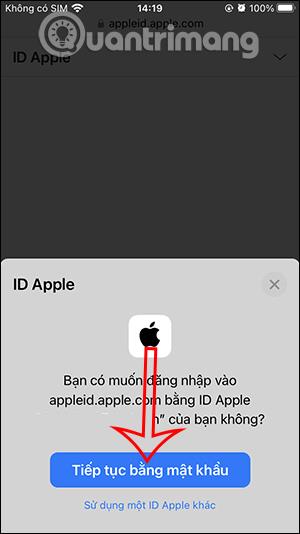
2. korak:
Po prijavi kliknite avatar računa in izberite Manage Apple ID za dostop do vmesnika za upravljanje računa iCloud.
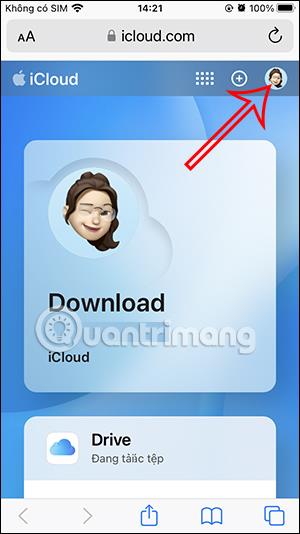
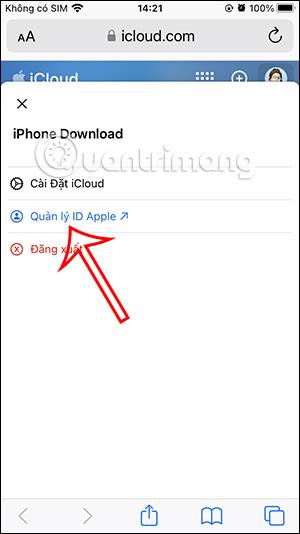
3. korak:
Nato v tem novem vmesniku kliknite ikono puščice spustnega menija in na spodnjem seznamu izberite Zasebnost .
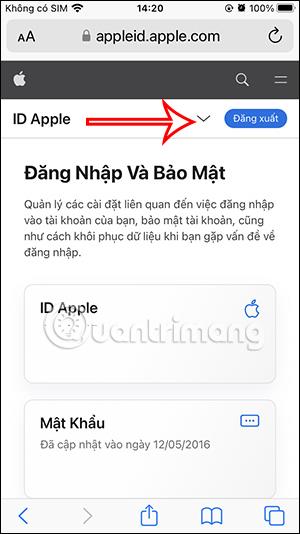
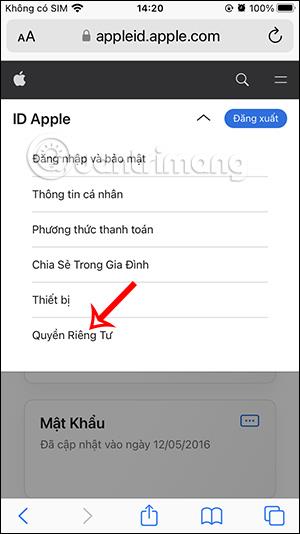
4. korak:
V vmesniku za urejanje zasebnosti računa se pomaknite navzdol do razdelka Vaši podatki in kliknite Upravljaj svoje podatke . Nato boste v tem vmesniku videli razdelek Začasno deaktiviraj svoj račun . Kliknite ta element, da deaktivirate svoj račun.
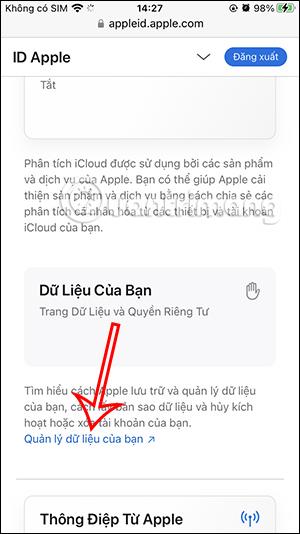
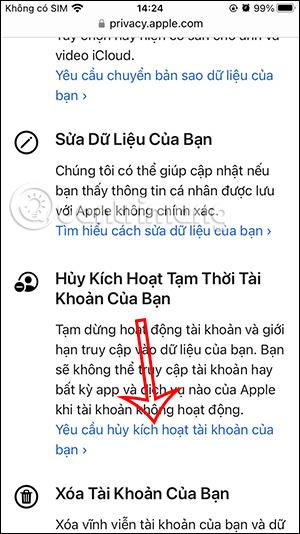
5. korak:
Najprej boste videli obvestilo za deaktivacijo računa. Zahteva za deaktivacijo vašega računa iCloud bo zahtevala preverjanje razloga v 7 dneh ali več, zato morate biti pozorni.
Spodaj so informacije po tem, ko zaklenete svoj račun iCloud. Ustvarite kopijo podatkov računa iCloud, da preprečite izgubo podatkov po deaktivaciji.
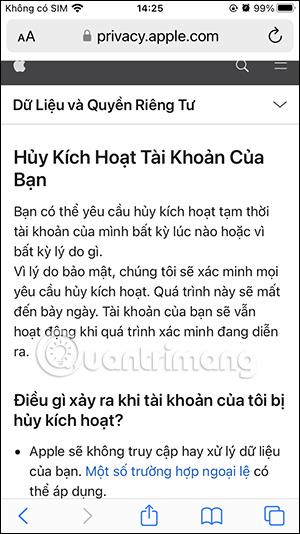
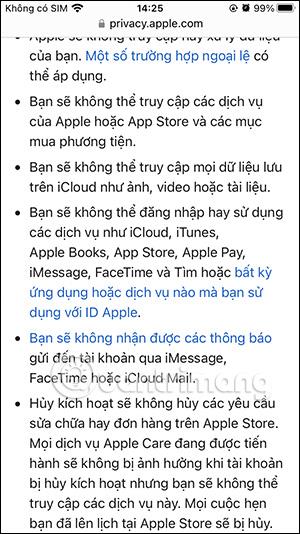

6. korak:
Nazadnje morate izbrati razlog, zakaj želite začasno deaktivirati svoj račun iCloud . Ko vnesete razlog, kliknite Nadaljuj in sledite navodilom na zaslonu.


Vaša zahteva za deaktivacijo vašega računa iCloud bo zahtevala odobritev družbe Apple in prejeli boste obvestilo.
Preverjanje zvoka je majhna, a precej uporabna funkcija na telefonih iPhone.
Aplikacija Photos v iPhonu ima funkcijo spominov, ki ustvarja zbirke fotografij in videoposnetkov z glasbo kot film.
Apple Music je izjemno zrasel, odkar je bil prvič predstavljen leta 2015. Do danes je druga največja plačljiva platforma za pretakanje glasbe na svetu za Spotifyjem. Poleg glasbenih albumov je Apple Music dom tudi na tisoče glasbenih videoposnetkov, radijskih postaj 24/7 in številnih drugih storitev.
Če želite v svojih videoposnetkih glasbo v ozadju ali natančneje, posneti predvajano skladbo kot glasbo v ozadju videoposnetka, obstaja izjemno preprosta rešitev.
Čeprav ima iPhone vgrajeno aplikacijo Vreme, včasih ne nudi dovolj podrobnih podatkov. Če želite nekaj dodati, je v App Store na voljo veliko možnosti.
Poleg skupne rabe fotografij iz albumov lahko uporabniki dodajajo fotografije v skupne albume v napravi iPhone. Fotografije lahko samodejno dodate v albume v skupni rabi, ne da bi morali znova delati iz albuma.
Obstajata dva hitrejša in enostavnejša načina za nastavitev odštevanja/časovnika na napravi Apple.
App Store vsebuje na tisoče odličnih aplikacij, ki jih še niste preizkusili. Običajni iskalni izrazi morda ne bodo uporabni, če želite odkriti edinstvene aplikacije, in ni zabavno spuščati se v neskončno pomikanje z naključnimi ključnimi besedami.
Blur Video je aplikacija, ki zamegli prizore ali katero koli vsebino, ki jo želite v telefonu, da nam pomaga dobiti sliko, ki nam je všeč.
Ta članek vas bo vodil, kako namestiti Google Chrome kot privzeti brskalnik v sistemu iOS 14.









